Visual Studio 2019配置qt开发环境
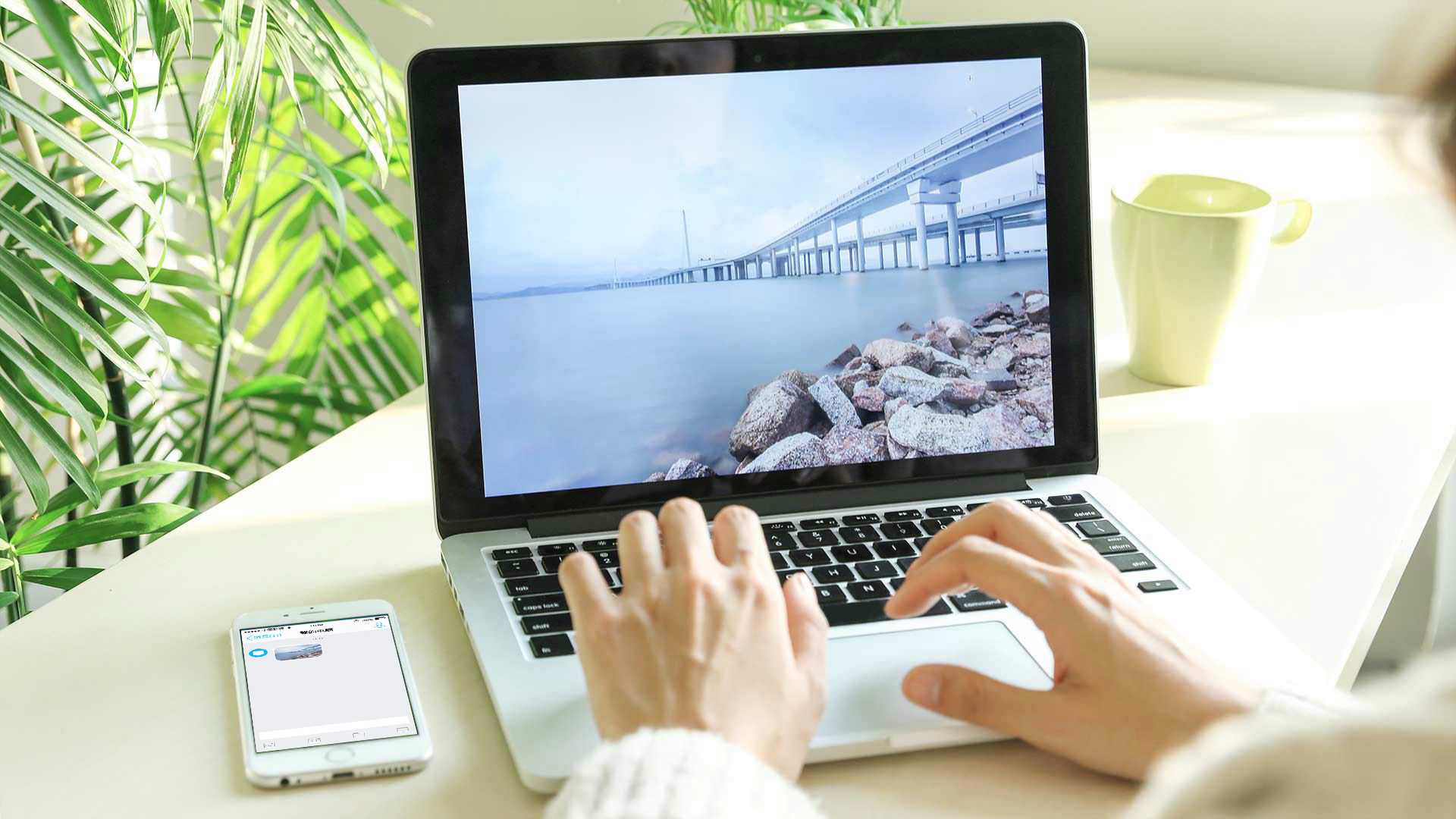
宇宙第一IDE Visual Studio 配置 Qt 开发环境 😉
Qt安装
下载安装包路径:http://download.qt.io/archive/qt/
更建议在清华大学开源软件镜像站 Tuna 中下载 ,国内更快哦 。https://mirrors.tuna.tsinghua.edu.cn/#


安装时安装到英文路径下即可。选择编译组件的时候我是选择了 mingw_32 、mingw_64 以及 msvc2017_64 。MinGW 是 Manimalist GNU for windows 的缩写,MinGW 是 Windows 平台上使用的 GNU 工具集导入库的集合,可以把它理解为编译器。MSVC 则是用于Windows平台上的编译器模块。
下载 qt 插件
打开 Visual Studio ,在拓展->管理拓展->联机->搜索 qt ,然后下载.下载完毕后关闭 VS ,此时弹出安装界面,选择安装即可。

若出现下图的情况,点击 End Tasks 。

安装完毕后点击 Close ,打开 VS即可。

配置环境
安装完成后,打开 VS。在拓展->Qt VS Tools->Qt Options,点击 ADD ,选择相应的路径,然后就会出现版本的名称,名称也可自行修改。但名称应该起的有意义,比如 msvc2017_64 。配置过程见下方图示:



创建项目
在 VS 中创建项目 ,搜索 qt ,然后创建 Qt GUI Application 项目。




创建成功后可以看见下图

点击 QtGui_HelloWorld.ui 会打开 Qt 设计师。

在里面放一个 Label ,然后保存。在 VS 里面运行试试看。
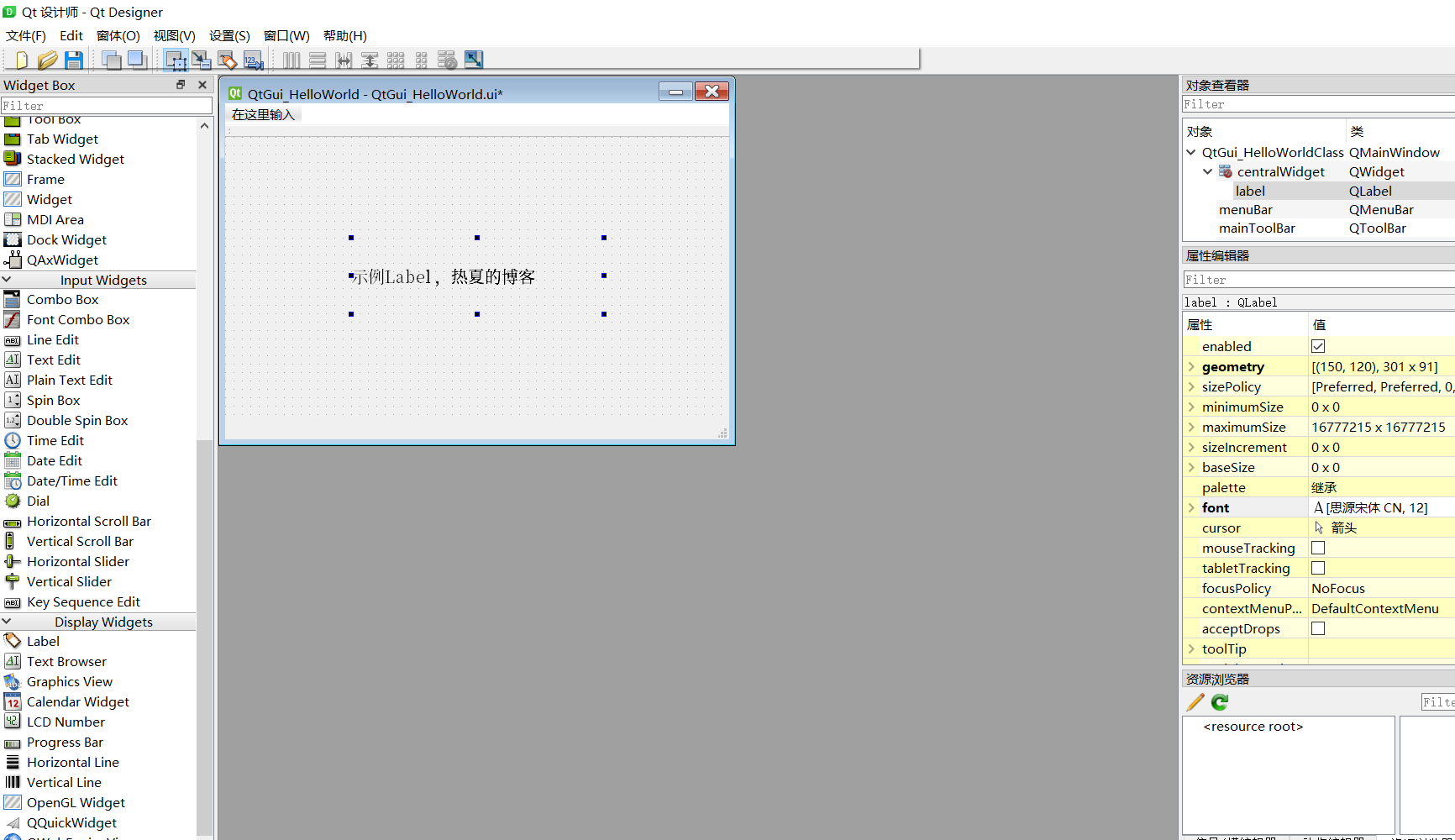
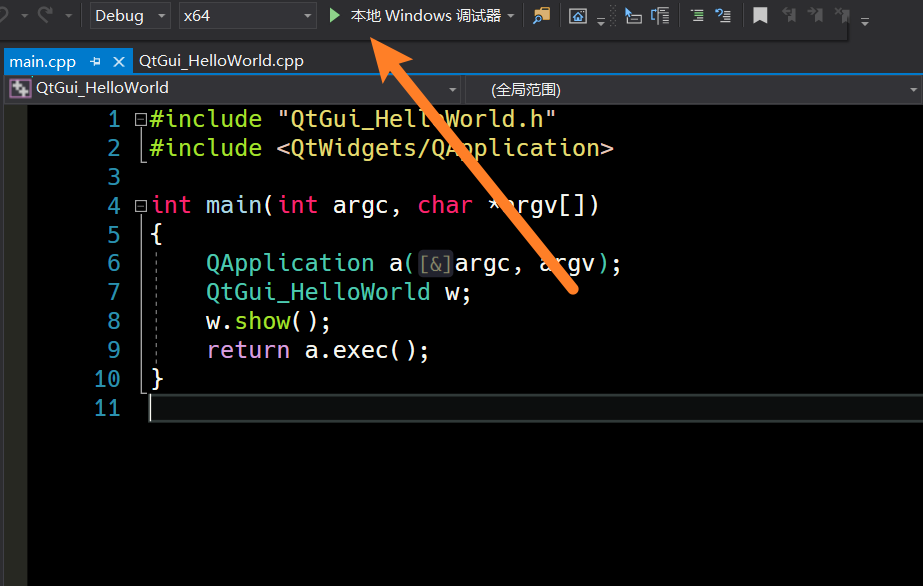
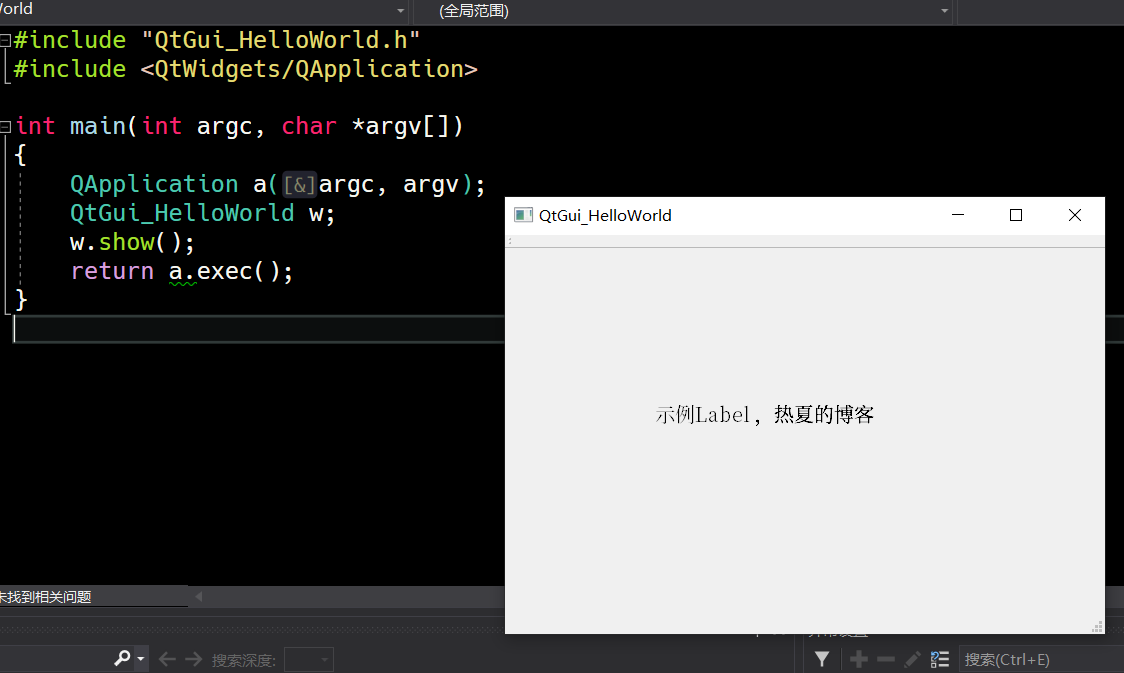
Have Fun ! 😎
20200729:
解决无法【转到定义】
当在 VS 中想看 Qt 中的一些东西的时候,在VS中右键–>转到定 义,直接提示“未定义的符号”
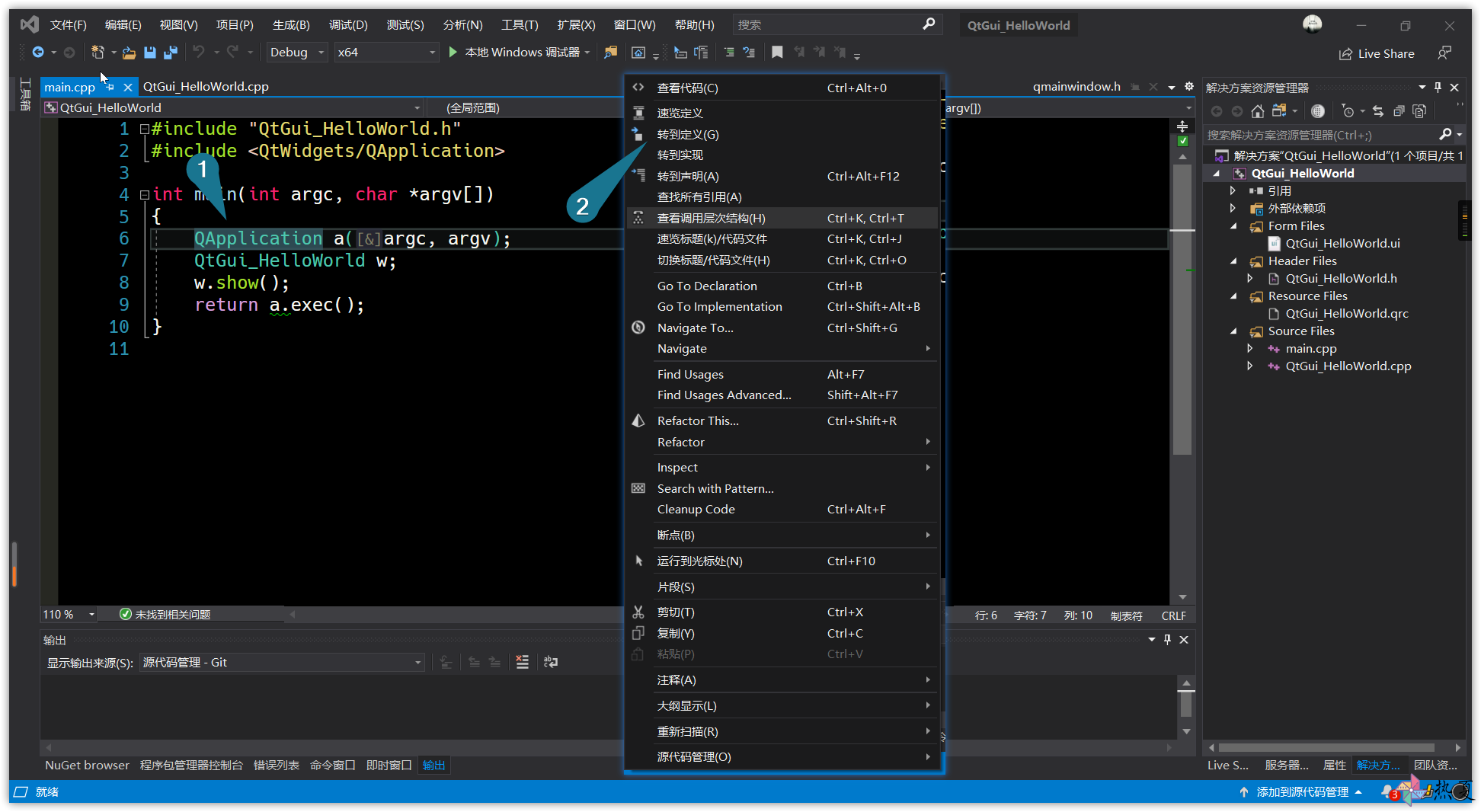
解决方法很简单。
1.右键点击项目选择属性
2.VC++目录->包含目录
3.添加QT的include目录

然后在 VS 中右击,速览定义、转到定义等等都可用了,鼠标直到变量或类上面也会有提示。

人类从历史学到的唯一的教训,就是人类没有从历史中吸取任何教训。
–黑格尔